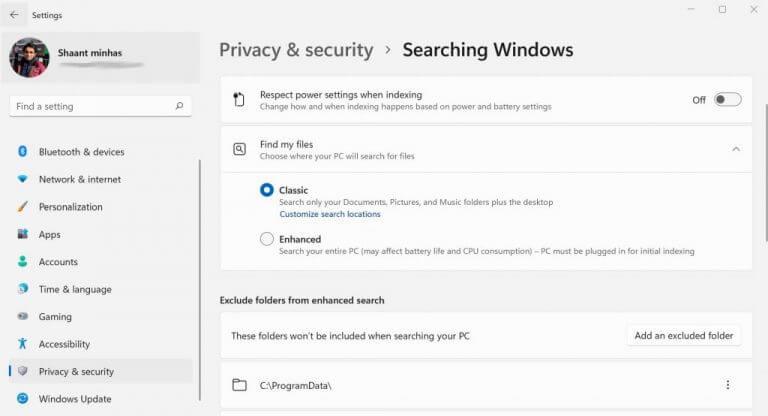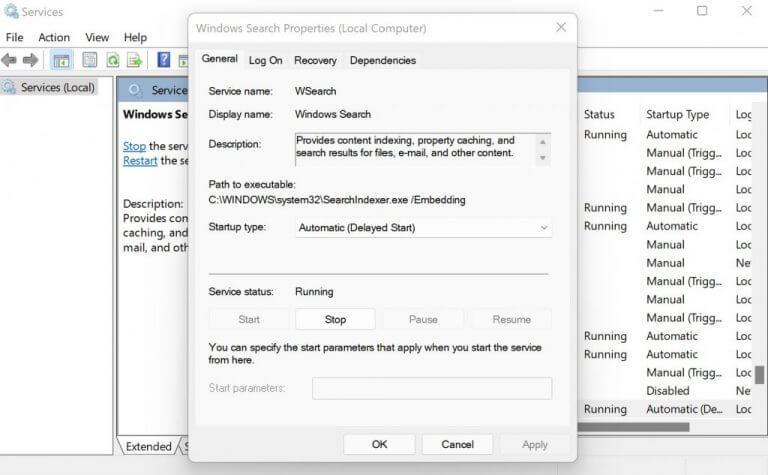Keresett már valaha fájljait a Windows rendszeren? Természetesen van. Mi mást tehetne valaki, ha gyorsan meg akarja találni a számítógépén lévő fájlokat a dolgok hatalmas adatbázisából.
A Windows Search Index biztosítja, hogy a lehető leghamarabb megkapja a keresési eredményeket. Ebben a cikkben megtudjuk, mi is pontosan a Windows Search Index, és miért fontos a Windows számára.
Mi az a Windows Search Index, és miért kell foglalkozni vele?
A Windows Search Index, más néven SearchIndexer.exe, arra készteti a rendszert, hogy gyors eredményeket dobjon ki a számítógépén végzett helyi kereséseknél. Létrehoz egy keresési indexet indexelés, egy folyamat, amelynek során megtekinti az összes fájlt, üzenetet és egyéb kritikus tartalmat a számítógépén, majd kategorizálja őket egy koherens, információs adatbázisba.
Tehát az index fontos a gyorsabb keresési eredményekhez a Windowson belül. A Microsoft maga ad egy érdekes példát egy könyv segítségével:
Hasonlóan ahhoz, mint egy indexhez egy könyvben, a digitális index lehetővé teszi, hogy számítógépe és alkalmazásai gyorsabban találjanak tartalmat, ha kifejezéseket vagy általános tulajdonságokat keresnek, például a fájl létrehozásának dátumát. A teljesen felépített index a másodperc töredéke alatt képes visszaadni a válaszokat az olyan keresésekre, mint például a „Coldplay összes dalának megjelenítése”, szemben az index nélküli percekkel.
Fájlok indexelése Windows rendszeren
Most, hogy valószínűleg már tudja a keresési index fontosságát, a természetes folyamat az, hogy megtanulja, hogyan állíthatja be az indexet a Windows rendszerben. Kezdjük el.
A keresési index beállításához a számítógépen nem kell mást tennie, mint követni az alábbi lépéseket:
- A Start menü keresősávba, írja be a „beállítások” mezőt, és válassza ki a legjobb egyezést. Alternatív megoldásként nyomja meg a gombot Windows billentyű + I.
- Innen válassza ki a Adatvédelem és biztonság.
- Kattintson Windows keresése alatt található Windows engedélyek lapon.
Most ki kell választania, hogy a számítógépe hol keresse meg fájljait.Erre két lehetőség van. Választhatja a Klasszikus verzió, amely csak a Dokumentumok, Képek és Zene mappákat keresi meg. Vagy egyszerűen megkeresheti a Továbbfejlesztett verzió, amely az egész számítógéphez szükséges.
Noha az indexalapú keresés alapértelmezés szerint engedélyezve van – sok máshoz hasonlóan a Windows rendszeren, ellenőrizheti, hogy a számítógépen engedélyezve van-e. Vagy ha bármilyen okból le szeretné tiltani – amit nem ajánlunk, az alábbi módszereket követve megteheti.
- Ban,-ben Start menü keressen, írja be, hogy „fut”, és válassza ki a legjobb egyezést.
- Most a Fuss párbeszédpanelen írja be a „services.msc” parancsot, és nyomja meg a gombot Belép.
- Kattintson Windows Search.
- Ezzel elindítja a párbeszédpanelt Windows Search Properties.
Amint a PC-n látható, az indexkeresés alapértelmezés szerint már engedélyezve van. Tehát egy keresési index már egy ideje működik. Az indexkeresés letiltásához, és ezáltal a számítógépemen már futó szolgáltatások kikapcsolásához nem kell mást tennem, mint a gombra kattintani Állj meg.
Mindent a Windows Search Indexről
A Windows Search Index egy praktikus adatbázis, amely segít előhívni a Windows-fájlokat. Egyszerűen írja be a keresett dolgot, és látni fogja az eredményt. Reméljük, hogy ez segített egy kicsit jobban megérteni a keresési indexet és annak fontosságát.
GYIK
Hogyan lehet megváltoztatni a keresési index tárolási helyét a Windows 10 rendszerben?
Ez az oktatóanyag bemutatja, hogyan módosíthatja a keresési index adatfájlok tárolási helyét a Windows 10 rendszerben. A keresési index tárolási helyének módosításához rendszergazdaként kell bejelentkeznie. 1. Nyissa meg a Vezérlőpultot (ikonok nézete), kattintson/érintse meg az Indexelési beállítások ikont, és zárja be a Vezérlőpultot. 2.
Hogyan működik a Windows Search index?
A keresési index csak a kiválasztott helyeket tartalmazza. Ezek a helyek szűrhetők az indexelni kívánt fájltípusok (kiterjesztések), fájltulajdonságok és fájltartalom alapján.Az index a Windows Search szolgáltatást használja, és Searchindexer.exe folyamatként fut a háttérben.
Mi az index a Windows 10 rendszerben?
Alapértelmezés szerint a Windows az indexet használja kereséskor, hogy gyorsabb keresési eredményeket kapjon. A keresési index csak a kiválasztott helyeket tartalmazza. Ezek a helyek szűrhetők az indexelni kívánt fájltípusok (kiterjesztések), fájltulajdonságok és fájltartalom alapján.
Hogyan háríthatom el a keresési indexelés hibáit a Windows 10 rendszerben?
További információ a keresési indexelésről a Windows 10 rendszerben. Használja a Windows Keresés és indexelés hibaelhárítóját az esetlegesen felmerülő problémák megoldására. Ehhez kövesse az alábbi lépéseket: Válassza a Start, majd a Beállítások lehetőséget. A Windows beállításaiban válassza a Frissítés és biztonság > Hibaelhárítás lehetőséget. Az Egyéb problémák keresése és javítása alatt válassza a Keresés és indexelés lehetőséget.
Mi az a wsearch indexer?
A Search Indexer egy Windows-szolgáltatás A feladatkezelőben néha látható végrehajtható fájl a WSearch nevű Windows-szolgáltatás része. Ha a Feladatkezelőben a szolgáltatások listájára lép, ott fogja látni, a háttérben ülve, és elvégzi a dolgát. Ez azt jelenti, hogy nincs miért aggódnia a biztonság terén.
Hogyan működik az indexelés a Windows 10 rendszerben?
Windows 10 számítógépe folyamatosan követi a fájlok változásait, és frissíti az indexet a legfrissebb információkkal. Ehhez megnyitja a nemrég módosított fájlokat, megnézi a változtatásokat, és az új információkat az indexben tárolja. Hol tárolják az indexinformációkat? Az indexelésből összegyűjtött összes adat helyileg a számítógépén tárolódik.
Hogyan lehet újraépíteni a keresési indexet a Windows 10 rendszerben?
Ezek a helyek szűrhetők az indexelni kívánt fájltípusok, fájltulajdonságok és fájltartalom alapján. A következő lépéseket követheti a keresési index újraépítéséhez a Windows 10 rendszerben: Nyissa meg a Vezérlőpultot (ikonok nézete), kattintson/koppintson az Indexelési beállítások ikonra, és zárja be a Vezérlőpultot. Kattintson/koppintson a Speciális gombra.
Mik azok az indexkártyák a Windows 10 rendszerhez?
Az indexkártyák a memorizálás alapvető elemei.Könnyen használhatóak és olcsón megvásárolhatók. A Windows 10 rendszerhez készült indexkártyák az indexkártyák könnyedségét kihasználva digitális térbe helyezik őket. Számos olyan funkcióval rendelkezik, amelyek miatt érdemes toll és papír helyett használni, és gyönyörű dizájnba csomagolják.
Hogyan indexelhetek fájlokat és mappákat a Windows 10 rendszerben?
TOVÁBBI: Windows 10 oktatóanyagok. Adott fájlok indexeléséhez írja be az „indexing” kifejezést a Windows 10 Start menüjébe, és az első egyezés az Indexelési beállítások vezérlőpult kisalkalmazása legyen, az alábbiak szerint. Alapértelmezés szerint nem lesz hozzáadva túl sok mappa. A számítógépemen csak néhány mappa (és azok almappái) van indexelve.
Honnan tudhatom, hogy egy fájl indexelés alatt áll?
Ha a keresés nem talál fájlt, kattintson a „Indexelve van a fájlom?” lehetőségre, tallózással keresse meg a Windows által megkeresni kívánt fájlt, majd kattintson az „Ellenőrzés” gombra. A Windows megmondja, hogy a fájl megtalálható-e a keresési indexben, és ha nem, megmagyarázza, hogy a keresési indexelő miért hagyja figyelmen kívül, így megoldhatja a problémákat. Mit indexelnek?
Hogyan javítható a keresési indexelés, amely nem működik a Windows 10 rendszerben?
[Megoldás] A keresési indexelés kijavítása Windows 10 rendszerben 1 Válassza a Start, majd a Beállítások lehetőséget. 2 A Windows beállításaiban válassza a Frissítés és biztonság > Hibaelhárítás lehetőséget. Az Egyéb problémák keresése és javítása alatt válassza a Keresés és indexelés lehetőséget. 3 Futtassa a hibaelhárítót, és válassza ki a felmerülő problémákat. A Windows megpróbálja észlelni és megoldani őket. Többet látni….
Hogyan háríthatom el a keresési problémákat a Windows 10 rendszerben?
Nyissa meg a Start > Beállítások > Frissítés és biztonság > Hibaelhárítás lehetőséget. Görgessen le, válassza a Keresés és indexelés lehetőséget, kattintson a Hibaelhárító futtatása lehetőségre, fejezze be a varázslót, majd indítsa újra. Ezután ellenőrizze, hogy a keresési lekérdezések működnek-e.
Hogyan ellenőrizhetem a Windows Search indexelő állapotát?
Indítsa el, és adjon neki rendszergazdai hozzáférést – ezekre az engedélyekre van szüksége a Windows keresési indexelő eléréséhez és frissítéséhez. Kattintson a bal oldali ablaktábla fülei közé, hogy megtekinthesse az indexelő szolgáltatással, állapotával, az indexelt fájlokkal és a kereséssel kapcsolatos információkat.